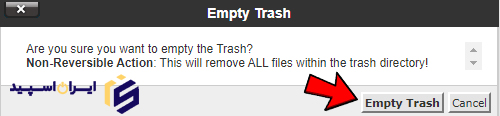آموزش حذف فایل ها و خالی کردن سطل زباله در سی پنل

در این پست به آموزش نحوه حذف کردن فایل ها و خالی کردن سطل زباله در سی پنل می پردازیم. تا بتوانید فایل های خود را برای همیشه از روی هاست سی پنل حذف کنید و به این ترتیب از پرشدن فضای هاست خود جلوگیری کنید.
حذف فایل ها در سی پنل:
در ورژن های قدیمی سی پنل زمانی که شما فایلی را حذف میکردید، فایل برای همیشه حذف می شد و قابل بازگشایی نبود. برخی از کاربران تازه وارد که برای اولین بار هاست تهیه کرده بودند، به اشتباه یک فایل مهم را از سایت خود حذف می کردند و آن فایل برای همیشه حذف می شد و قابل بازگردانی نبود و سایت کاربر با اختلال رو به رو می شد.
تا این که داخل ورژن جدید cpanel یک قابلیت جدید به نام سطل زباله یا trash اضافه شد، که یک نسخه از فایل حذف شده در این قسمت نگهداری می شود تا اگر شما متوجه شدید فایلی را به اشتباه حذف کردید بتوانید آن فایل را به مسیری که از آنجا حذف کردید، باز گردانید. مشکلی که ممکن است با آن رو به رو شوید این است که فضای هاست شما پر شده و شما در حالت عادی متوجه نمی شوید که کدام قسمت هاست شما تمام فضا را اشغال کرده. در این پست به شما آموزش می دهیم که چکونه سطل آشغال هاست خود را خالی کنین.
آموزش حذف فایل ها در سی پنل:
ابتدا از طریق پست آموزش نحوه ورود به سی پنل وارد هاست سایت خود شوید و از قسمت files بر روی file manager کلیک کنید.

مسیری که داخل آن قرار می گیرید، home فایل منیجر هاست شماست. این قسمت محل قرار گیری فایل های اصلی و ساختاری هاست است و نباید هیچکدام از فایل هایی که در این قسمت قرار دارد را حذف کنید. شما فقط می توانید فایل هایی که داخل public_html قرار دارند را حذف کنید، برای این کار، بر روی آیکون public_html کلیک کنید.
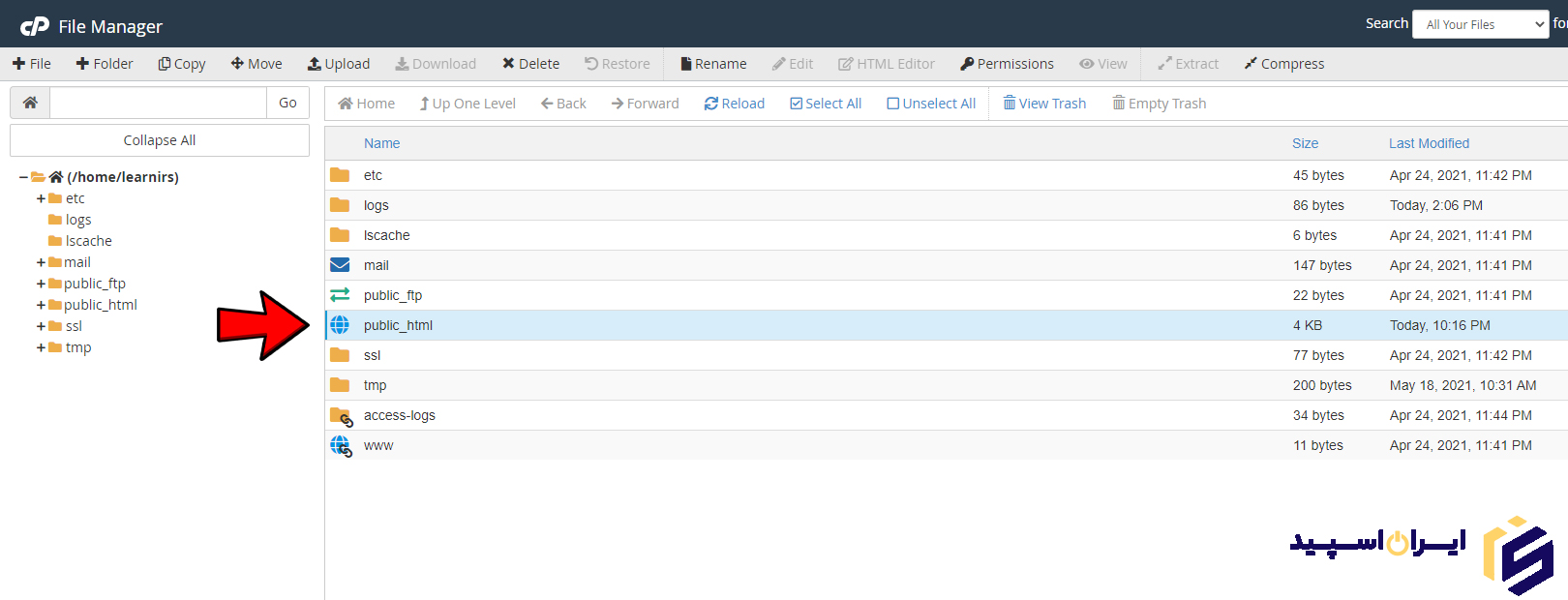
در این قسمت تعداد زیادی فایل و فولدر مشاهده می کنید که می خواهیم تمام آن ها را حذف کنیم. برای انجام این کار با کلیک کردن روی ابزار select all در بالا، تمام فایل ها را به حالت انتخاب در آورید.
برای حذف کردن فایل ها دو راه وجود دارد:
1) از نوار ابزار در بالا مطابق تصویر بر روی ابزار delete کلیک کنید.
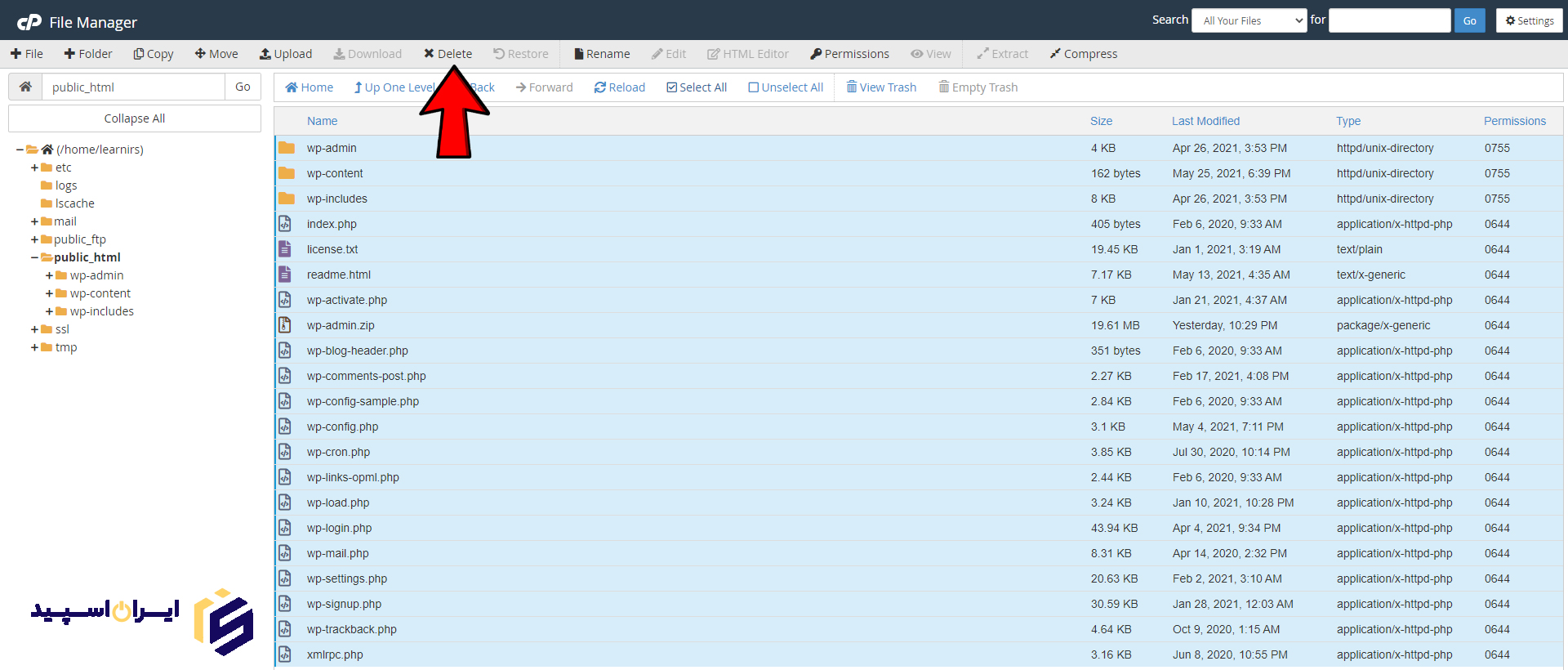
2) یا روی یکی از فایل ها کلیک راست کنید و در این قسمت گزینه delete را انتخاب کنید.
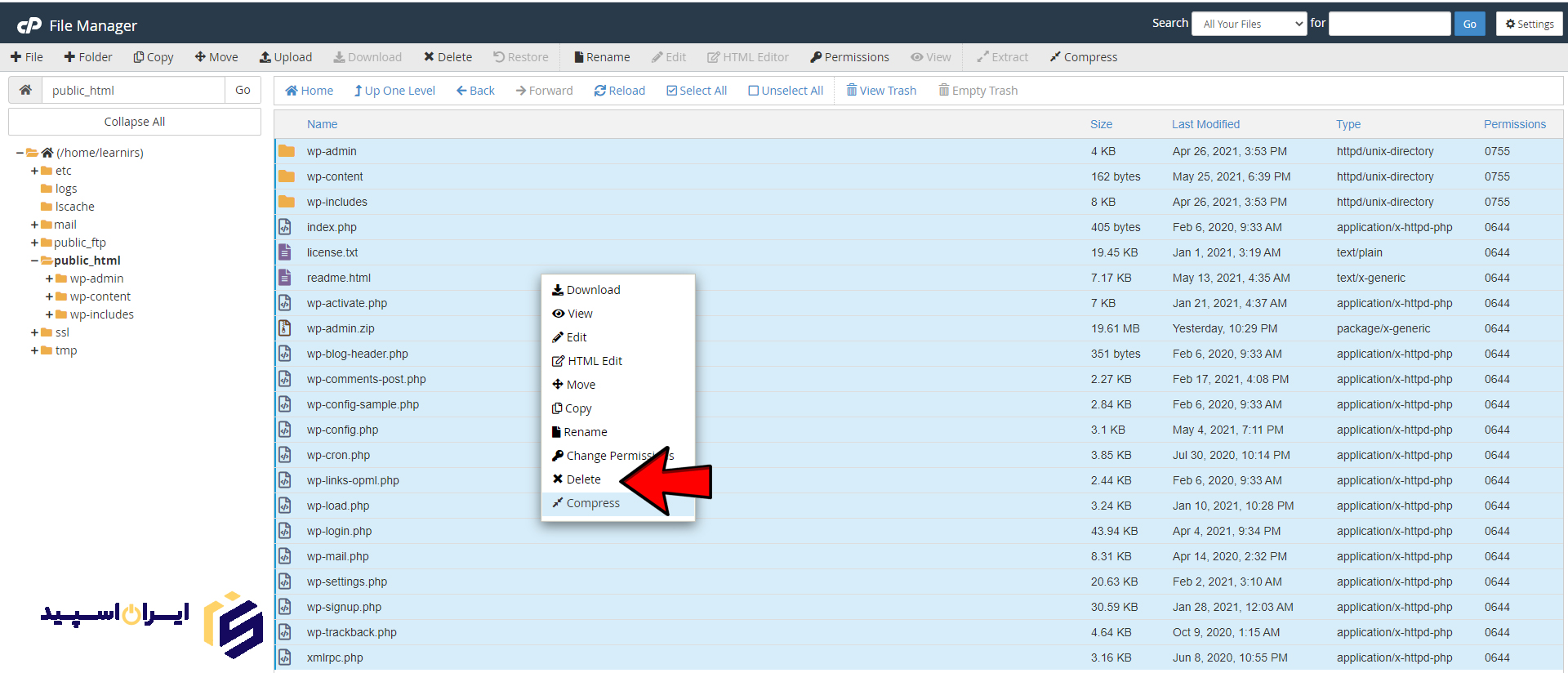
حالا پنجره trash برای شما باز می شود که از شما پرسیده می شود آیا اطمینان دارید که می خواهید این فایل ها را به trash منتقل کنید؟ همچنین در این پنجره لیست تمام فایل هایی تصمیم دارید آن ها را حذف کنید به شما نمایش داده می شود. اگر کمی پایین بیایید عبارت Skip the trash and permanently delete the files را مشاهده می کنید که به این معناست که این فایل ها را در پوشه trash یا زباله هاست نگه ندار و آن ها را به صورت کامل از روی هاست حذف کن که اگر از حذف فایل ها مطمئن هستید می توانید این قسمت را تیک دار کنید. اما فعلا چنین تصمیمی نداریم پس این گزینه رو تیک دار نکرده و روی confirm کلیک کنید.
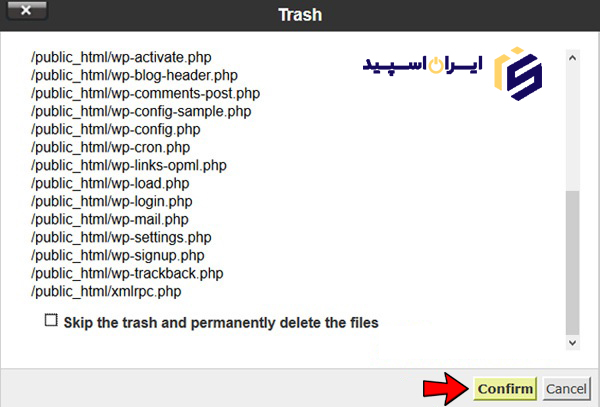
و صبر کنید تا فایل ها حذف شوند.
نحوه بازگردانی فایل های حذف شده در هاست سی پنل:
برای انجام این کار از نوار بالای فایل منیجر سی پنل روی view trash کلیک کنید.
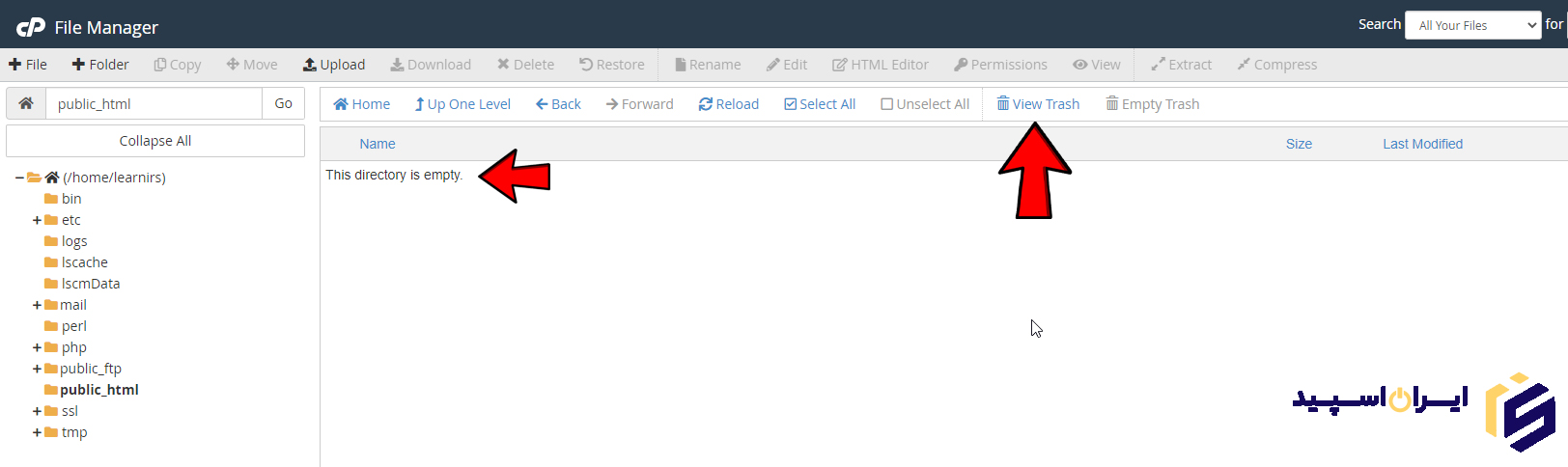
در این قسمت می توانید تمام فایل های حذف شده را مشاهده کنید. فایل ها و فولدر هایی که تصمیم دارید از سطل زباله بازگردانی کنید و به مکان اولیه برگردانید را از اینجا انتخاب کنید و بعد برای بازگردانی، از بالا بر روی restore کلیک کنید.
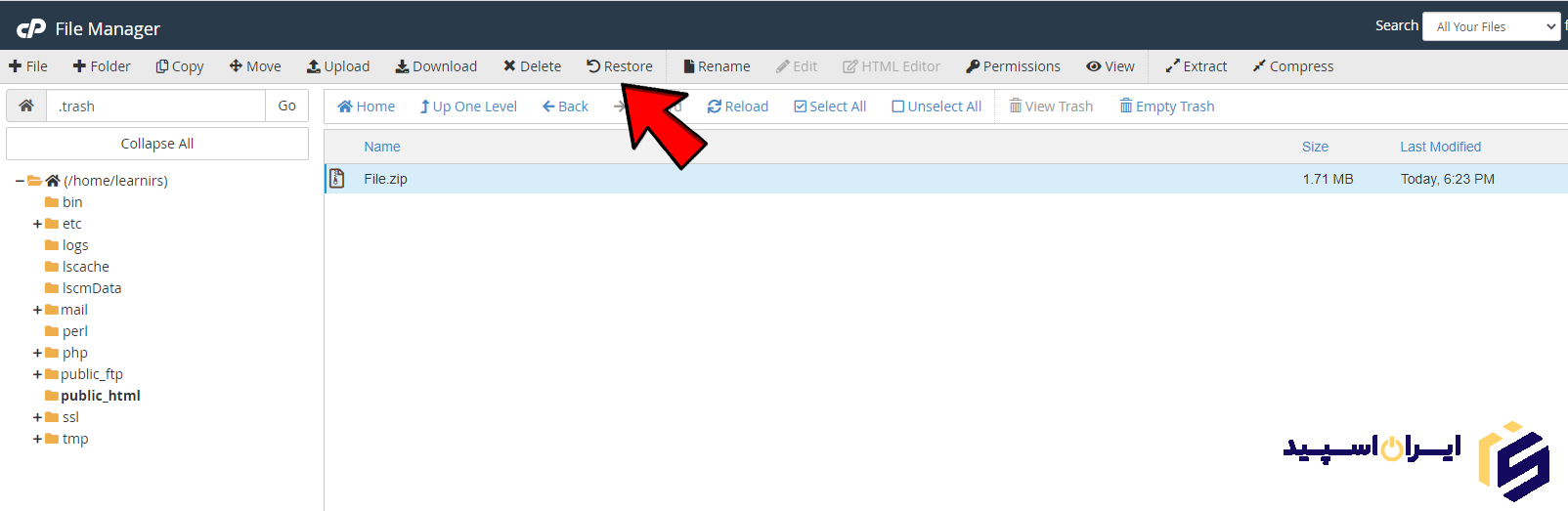
و سپس از پنجره restore بر روی restore files کلیک کنید.
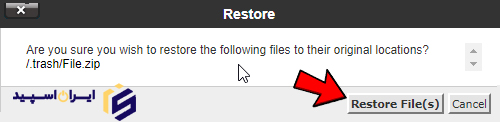
پس از انجام این کار فایل های حذف شده به مسیر اولیه داخل هاست بازگردانی می شوند.
نحوه خالی کردن سطل زباله در سی پنل:
خیلی خب حالا میخوایم به شما یاد بدیم که چطوری فایل هایی که الان حذفشون کردین و به پوشه زباله های هاستتون منتقل شد رو به صورت کامل حذف کنین، برای انجام این کار ابتدا وارد فایل منیجر هاست شده و سپس از بالا روی گزینه view trash کلیک کنید.
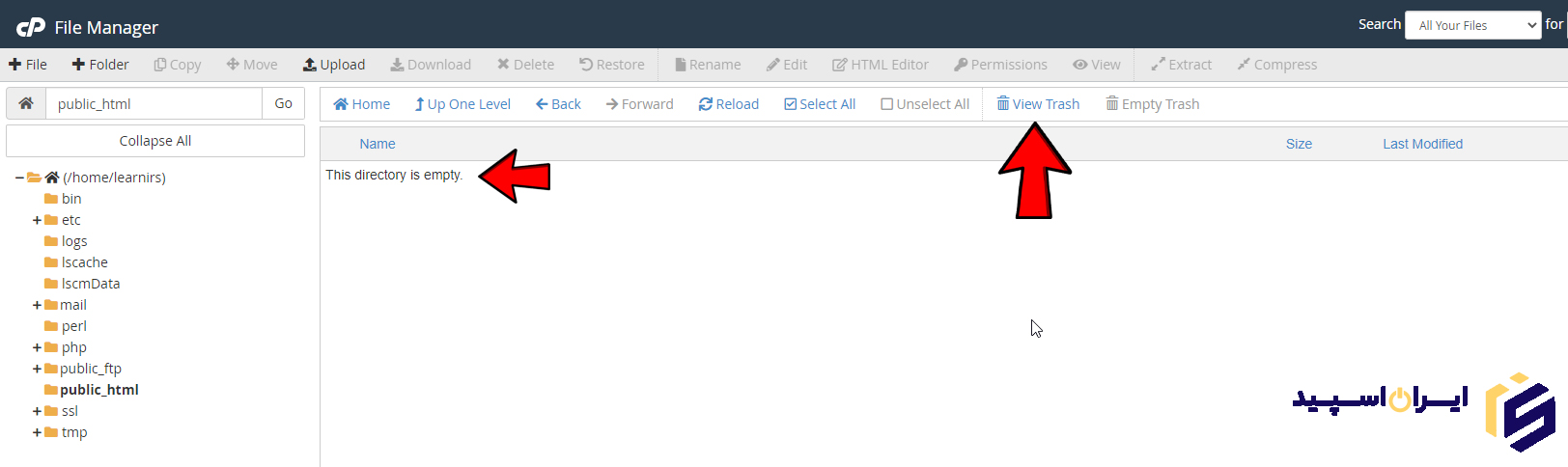
اینجا تمام فایل هایی که تا الان از روی هاست حذف کردید را مشاهده می کنید. برای حذف همیشگی فایل ها از روی هاست سی پنل، روی دکمه empty trash کلیک کنید.
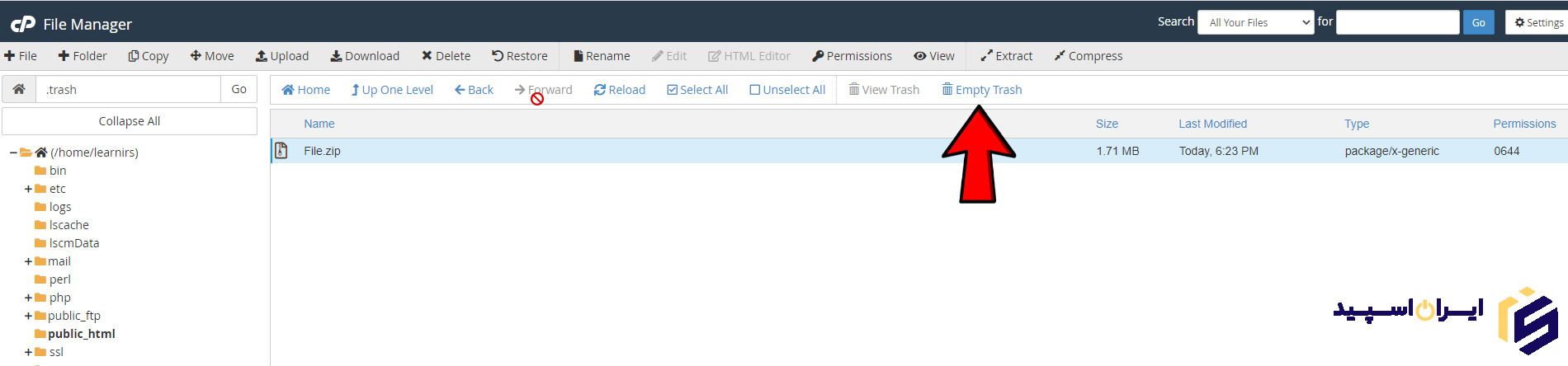
و سپس از پنجره empty trach بر روی گزینه empty trash کلیک کنید. تا بلافاصله پوشه زباله های سی پنل خالی شده و فایل های شما برای همیشه حذف شود.